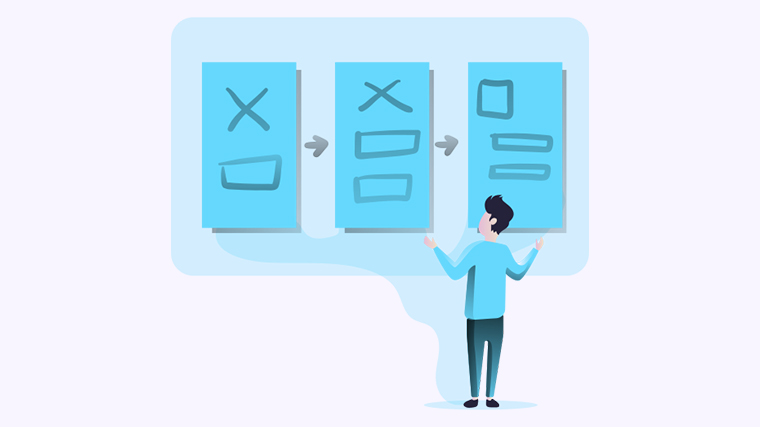
你是否曾遇到过在演示文稿中需要插入Excel表格的问题?如果是的话,你不必担心!本文将向你展示几种简单的方法来帮助你在PPT中插入Excel表格,让你的演示更加生动、直观。跟随以下步骤,让我们一起开始吧!
这是最常用也是最简单的方法之一。只需将Excel表格复制到PPT中,然后粘贴即可。
步骤:
- 在Excel中选择要插入的表格,可以是单个单元格、一行、一列或整个表格。
- 使用Ctrl+C键复制选中的内容。
- 切换到PPT中的目标位置,使用Ctrl+V键将表格粘贴到PPT中。
- 根据需要调整表格的大小和位置。
方法二:嵌入Excel对象
使用此方法,你可以在PPT中嵌入一个Excel对象。这样,当你更新Excel表格时,PPT中的表格也会自动更新。
步骤:
- 在PPT中选择要插入Excel表格的幻灯片。
- 点击“插入”选项卡,然后选择“对象”按钮。
- 在“对象”对话框中,选择“从文件”选项卡。
- 点击“浏览”按钮,选择要嵌入的Excel文件。
- 勾选“链接到文件”选项,以便在更新Excel表格时,PPT中的表格也会自动更新。
- 点击“确定”按钮,将Excel表格嵌入到PPT中。
- 调整表格的大小和位置。
方法三:使用截图工具
如果你只想在PPT中展示Excel表格的部分内容,并且不需要进行实时更新,那么使用截图工具就是一个快速有效的方法。
步骤:
- 在Excel中打开要截图的表格。
- 按下"Alt + Print Screen"键同时截取活动窗口(即Excel表格)的屏幕截图。
- 在PPT中选中要插入截图的幻灯片。
- 使用Ctrl+V键将截图粘贴到PPT中。
- 调整截图的大小和位置。
通过以上三种方法,你可以轻松在PPT中插入Excel表格。快试试吧!
摘要
本文向你介绍了三种简单的方法来在PPT中插入Excel表格:复制粘贴、嵌入Excel对象和使用截图工具。根据你的需求选择适合你的方法,并将Excel表格无缝地插入到你的演示中。现在,你可以让你的观众更加直观地了解你的数据啦!
行动呼吁
你有没有遇到过在PPT中插入Excel表格的问题?你使用了哪种方法来解决这个问题?是否还有其他好的方法可以分享?请在评论区分享你的想法和经验!

